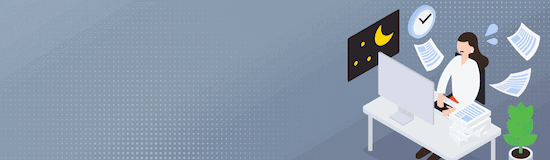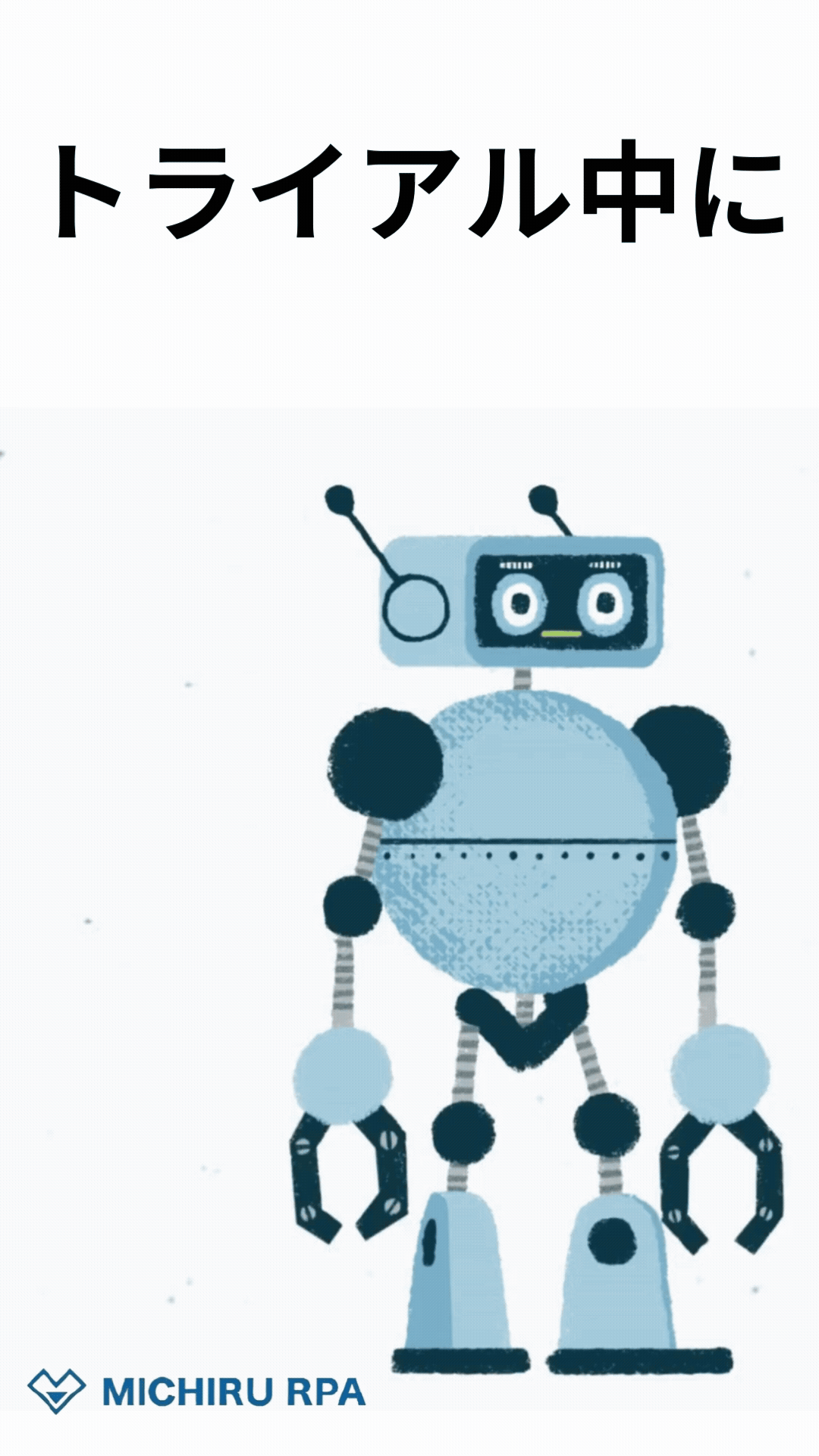エクセルは、多くの企業や日常的に使用されており、データ転記のような反復的なタスクが頻繁に行われています。
しかし、このような単純作業の繰り返しは手間がかかるだけでなく、ミスも生じやすいといったデメリットが。
そこで近年注目されているのが「RPA(Robotic Process Automation)」の活用です。
ただし、RPAの導入や運用には、正確な知識と計画が必要です。
本記事では、エクセルデータの転記をRPAで自動化するメリットや注意点、具体的なステップを詳しく解説していきます。
RPA導入時によくある失敗例とその対策方法も解説しているので、ぜひ最後まで目を通して見てください。
エクセルデータ転記とはどんな作業?

そもそもエクセルデータの転記作業とは、具体的にどのようなものがあるのでしょうか。
エクセルデータの転記とは、あるエクセルのセルやシートから情報を取得し、別のセルやシート、場合によっては別のエクセルファイルに情報を移す作業を指します。
例えば、月ごとの売上データを集計する際に、各月のシートから合計売上を取り出し、年間集計のシートにまとめるような作業が挙げられます。
上記作業は、手作業で行うと時間がかかる上、間違いのリスクも伴うため、人間に向いていない作業と言えます。
そこでエクセルの機能やマクロ、更にはRPAなどの技術を用いることで、この転記作業を効率的かつ正確に行うことができるようになります。
RPAとExcelマクロの違い

RPAツールとエクセルマクロは、どちらもオンライン上のルーチン作業を自動化してくれるロボットなのには変わりはありません。
しかし、RPAとエクセルマクロには自動化できる範囲に大きな違いがあります。
エクセルマクロは、名前の通りエクセル内での作業を自動化できるロボットです。
また、Microdoftに含まれる拡張機能「VBA(Visual Basic of Applications)」を活用しても、Officeシリーズの一部であるWordやExcel、Access、Power Pointなどでしか自動化することができません。
一方で、本記事で解説するRPAはOfficeアプリ以外にも、色々な種類のアプリやシステムを跨いだ作業をも自動化可能になっています。
転記業務を手動で行う課題

続いて、エクセルデータの転記作業を手動で行うことで抱えている課題や問題を3つ解説します。
時間がかかる
1つ目の課題は、手動でのエクセルデータ転記は非常に時間がかかる作業だという点です。
特に大量のデータや複数のシート・ファイルを扱う場合、一つ一つのデータを正確に移すためには集中力を持続させる必要があります。
しかし、これが長時間続けば疲れやストレスが増大し、更に作業時間が伸びるといった悪循環になってしまいます。
業務効率の観点からみても、手動でのエクセルデータ転記は時間や労働力のコストがかかると言えます。
また、大切な人的リソースが単純な転記作業に費やされることで、他の付加価値の高い業務が疎かになるリスクも生じます。
ヒューマンエラーのリスク
2つ目の課題には、ヒューマンエラーのリスクがあります。
当たり前ですが、人はミスをする生き物です。
特にエクセルデータ転記のような繰り返しの作業や単純作業は、注意力が散漫になりやすく、転記ミスが発生する可能性が高まります。
具体的には、間違ったセルやシートにデータを入力してしまう、数字の打ち間違い、データの抜けなどのミス増加が考えられます。
このようなミスが経営に関わる重要なデータで発生した場合、企業の経営判断を誤る原因となることも。
エラーの修正もまた時間と労力を必要とするため、二度手間となり業務効率を低下させる要因となるのです。
作業の一貫性や再現性の欠如
3つ目は人によって作業の手順や方法が異なるため、転記の一貫性や再現性が担保されにくいのが手動の課題です。
新しいメンバーが業務に参加した際、前任者のやり方をそのまま引き継ぐことは難しいため、研修やOJTに時間を要する企業が多いのではないでしょうか。
また、特定の人が特有のスキルやノウハウを持っている場合、その人が業務を行えない時に作業が滞る、あるいは品質が低下するリスクも生じます。
エクセルデータの転記にRPAを使用するメリット

上記課題を解決できるとして注目を集めているRPAを導入することで、どの様な効果が期待できるのでしょうか。
以下、RPAを活用しエクセルデータの転記作業を自動化するメリットを解説します。
作業スピードの向上・業務効率化
まず、RPAを利用することで、複雑な転記作業もプログラムが自動的に実行するため、大幅に作業時間を短縮することができます。
これにより従業員は転記作業にかかる時間を削減し、他のより価値の高い業務に集中することが可能となります。
また、一度RPAのプログラムを設定すれば、定期的な転記作業もスケジュールに従って自動的に実行されるため、労力の削減にも繋がります。
高い精度と一貫性の確保
次にRPAに期待できる効果として挙げられるのが、高い制度と一貫性の確保です。
RPAはプログラムに従って作業を行うため、人のように気分や体調、注意力の低下によるエラーが発生するリスクが極めて低いです。
また、RPAは一度設定されたルールに基づいて正確に作業を行うため、データの品質や作業の一貫性が高まります。
これにより、業務の品質を一定のレベル以上に保つことが可能となり、クライアントからの信頼性アップも狙えるでしょう。
柔軟なスケーリングと適応性
更にRPAはデジタル労働力として、業務の量や変動に応じて柔軟にスケーリングすることができます。
例えば、業務量が増加した時期でも追加の人員を確保することなく、複数のRPAを同時に動かすことで人を雇うよりも安価で効率的に対応が可能です。
また、業務フローが変更された場合も、RPAのプログラムを更新することで迅速に新しいフローに適応させることができます。
これにより、組織の変化や成長に対して迅速に反応し、持続的な業務の最適化を実現することが可能となります。
エクセルデータ転記の自動化における落とし穴

メリットとは逆に、エクセルデータ転記をRPAによって自動化する前に知っておきたい注意点をいくつかご紹介します。
データ構造の変更に対する脆弱性
まず、気をつけたいのが、データ構造が変更した場合の対応です。
RPAを活用したエクセルデータ転記の自動化は、特定のデータ構造やセルの位置を基にプログラムが動作します。
したがって、エクセルのテンプレートやデータ構造が予期せずに変更されると、RPAのプログラムは正常に動作しなくなる可能性があります。/p>
例えば、新しい列が追加されたり、セルの位置が変わった場合、RPAはその変更を自動的に検知・修正することができません。
これにより、エクセルデータの抜けや誤転記といったエラーが発生するリスクが高まります。
もし、エクセルデータ構造を変更する場合は、RPAへの指示変更も視野に入れて実行するようにしましょう。
過度な依存とスキルの喪失
次にエクセルデータの転記作業をRPAで自動化することに慣れすぎてしまううと、RPAに依存してしまうリスクがあるため、注意が必要です。
というのも、RPAの導入によって転記作業が効率化される反面、従業員が転記作業のノウハウを失ってしまうことが考えられます。
RPAの障害やシステムのダウンタイムが発生した際、手動での作業への切り替えが困難となったり、必要以上に時間がかかってしまう可能性があります。
また、RPAに過度に依存することで、新たな業務の最適化や改善のアイディアが見落とされるリスクも生まれます。
そのため、エクセル転記作業の内容を理解した上でRPAで自動化し、自動化している内容をまとめておくことで、担当者の急な変更にも対応しやすくなります。
コストとメンテナンスの課題
3つ目の課題は、エクセルUデータをRPAで自動化するには、コストと定期的なメンテナンスが必要になる点です。
RPAを導入する際の初期コストや、定期的なアップデート、変更への対応といったメンテナンスコストは無視できない課題です。
特に、業務の変更やシステムのアップデートが頻繁に行われる組織では、RPAのプログラムの修正や再設定が必要となります。
また、RPAの導入・運用に関する専門的な知識や技術を持つ人材の育成や確保も、継続的なコストとして考慮しなければなりません。
そのため、導入前にエクセルデータ転記をRPAで自動化した場合に削減できる費用を計算し、予算内のRPAツールを導入することをおすすめします。
更にベンダーによっては、無料で手厚いサポートが付いているRPAもあるため、あなたの会社のIT知識レベルに合わせて、サポートの充実したRPAを選択しましょう。
エクセルデータの写し作業をRPAで自動化する方法

では、この優れたRPAによってエクセルデータを転記する方法を7ステップで解説します。
- 目的の明確化
どのエクセルファイルからどのエクセルファイルへデータを転記したいのかを明確にしましょう。転記するデータの範囲や条件などもです。 - 最適なRPAの選定
マーケットには多くのRPAツールが存在します。利用目的や予算、操作性などを基に、最適なツールを選定します。 - RPAのセットアップ
選んだRPAを導入し、初期設定を行います。 - ワークフローの設計
RPAツール内でのタスクフローやワークフローを設計します。具体的には、どのファイルを開き、どのセルからデータをコピーし、どのファイルとセルにペーストするかなどです。 - テスト
設計したワークフローをテスト実行して、期待通りの動作を確認します。ここでエラーが発生した場合、原因を特定しワークフローを修正しましょう。 - スケジューリング
定期的な転記作業が必要な場合、RPAツールのスケジューリング機能を使用して、自動実行のタイミングを設定する必要があります。 - 例外処理の設定
万が一に備え、対象ファイルが見つからない場合やエクセルに特定のエラーが表示された場合などのイレギュラーな対応も設定します。
上記のようなステップを踏むことで、エクセルデータの転記作業をRPAで自動化することができます。
ただし、RPAツールの設定は一度して終わりではありません。
継続的に監視し、テスト時には出てこなかったエラー発生や転記の誤りがないかも常に確認する必要があるため、注意しましょう。
RPA導入時のよくある失敗例と対策法

最後にRPA導入時によくある失敗例とその対策方法を合わせてご紹介します。
失敗例1: 適切なプロセス選定をせずにRPAを導入
当たり前ですが、すべての業務がRPAに適しているわけではありません。
そのため、複雑で変動が多いプロセスにRPAを適用すると、効果が薄くメンテナンスに多くの手間がかかることがあります。
このような事態を避けるためにも、RPA導入前に業務プロセスを詳細に分析し、多く繰り返している定型的な作業から自動化を始めることをおすすめします。
また、そのような条件に当てはまる転記業務を自動化した場合のROI(投資対効果)を予測し、最も効果的な業務を優先して自動化すると確実に業務効率化が可能になります。
失敗例2: トレーニングや研修の不足
RPAツールは導入しただけで効果を発揮するわけではありません。
従業員や担当者がそのツールの使い方やメンテナンス方法を正確に理解していないと、適切に運用し続けることができません。
エクセルデータ転記業務の自動化による効果を得続けるためにも、RPAツールの導入と同時に従業員の研修やトレーニングを実施しましょう。
自社の中でRPAの運用・メンテナンス専門家を育成することで、トラブル発生時にも外注する必要がなく、継続的なサポート体制も構築することができます。
失敗例3: メンテナンスとアップデートの計画の不足
ソフトウェアやシステムのアップデート、業務フローの変更などが行われた場合、RPAが正しく動作しなくなるリスクがあります。
そのため、RPAのプログラムもそれに合わせて更新する必要です。
RPAの運用計画には、定期的なメンテナンスやアップデートのスケジュールを含めることで、エラーを防ぐことができます。
また、変更が予想される場合は、その都度RPAのプログラムを見直し、適切に修正やアップデートを行いましょう。
記事まとめ

エクセルデータの転記作業の様な定型業務はRPAを活用することで、手動で行う際に課題となっている長時間労働やヒュウーマンエラーなどを改善できることをご理解いただけたでしょうか。
本記事でご紹介したエクセルデータ転記作業にRPAを導入する方法の7ステップに沿って導入すれば、継続的にRPAの効果を得ることができます。
ただし、RPA導入時によくある失敗例でも前述した通り、どんな業務をRPAで自動化するにしても、最適なツールを選定しなければ意味がありません。
あなたの会社に最適なRPAツールが分からない、どこを比較すれば良いのか分からないという方は、以下の記事を参考にしてみてください。